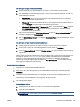Operation Manual
●
Windows 8.1 en Windows 8: Wijs naar of tik op de rechterbovenhoek van het scherm
om de Charms-balk te openen. Klik op het pictogram Instellingen klik of tik op
Configuratiescherm en klik of tik vervolgens op Overzicht Apparaten en printers.
●
Windows 7: Klik in het menu Start van Windows op Apparaten en printers.
●
Windows Vista: Klik vanuit het Start-menu van Windows op Configuratiescherm en klik
vervolgens op Printers.
●
Windows XP: Klik vanuit het Start-menu van Windows op Configuratiescherm en klik
vervolgens op Printers en faxen.
b. Dubbelklik op het pictogram van uw printer om de afdrukwachtrij te openen.
c. Klik in het menu Printer op Alle documenten annuleren of op Afdrukdocumenten
verwijderen en klik vervolgens op Ja om te bevestigen.
d. Als er nog steeds documenten in de wachtrij staan, start u de computer opnieuw op en
probeert u daarna opnieuw af te drukken.
e. Controleer de afdrukwachtrij nogmaals om te zien of ze leeg is en probeer vervolgens
opnieuw af te drukken.
Controleren of uw printer is verbonden met het stroomnet
1. Zorg dat het netsnoer goed op de printer is aangesloten.
1 Stroomaansluiting van de printer
2 Aansluiting op stopcontact
2. Kijk in de printer en controleer of u een groen lampje ziet dat aangeeft de de printer stroom
krijgt. Als het lampje niet brandt, kijkt u na of het netsnoer goed in de printer zit. Steek de stekker
eventueel in een ander stopcontact.
3. Controleer het lampje van de knop Aan op de voorzijde van de printer. Als het lampje niet
brandt, is de printer uitgeschakeld. Druk op de Aan/Uit-knop om de printer in te schakelen.
OPMERKING: Als de printer geen elektrische stroom ontvangt, sluit het dan op een ander
stopcontact aan.
4. Terwijl de printer aan staat, trekt u de stekker van het netsnoer aan de printerzijde uit printer
onder de cartridgetoegangsklep.
5. Haal het netsnoer uit het stopcontact.
6. Wacht minstens 15 seconden.
7. Sluit het netsnoer weer aan op het wandstopcontact.
80 Hoofdstuk 8 Een probleem oplossen NLWW